Petunjuk Pengisian SPT 1770 S dalam Bentuk Formulir
Ada 5 (lima) tahap yang harus dilakukan dalam pengisian/penyampaian SPT 1770 S dalam bentuk formulir.
Namun sebelum ke tahap tersebut, ada baiknya kita mulai lagi dari tahap awal Login ke situs DJP Online.
Akses ke situs https://djponline.pajak.go.id. Masukkan NPWP (tanpa tanda titik (.) dan dash (-)), password Anda, dan kode keamanan, selanjutnya klik Login.
Setelah berhasil Login, Anda akan masuk ke menu Dashboard Layanan DJP Online yang baru seperti tampilan berikut:
Setelah masuk ke menu Dashboard Layanan DJP Online, pada tab bagian atas klik Lapor sehingga muncul tampilan berikut:
Lalu klik gambar e-filing sehingga muncul tampilan berikut:
(Asumsi: Anda Tidak Menjalankan Usaha atau Pekerjaan bebas, Anda tidak menjalankan kewajiban perpajakan secara terpisah (MT) atau Pisah Harta, Penghasilan Bruto Anda selama setahun lebih dari atau sama dengan 60 Juta Rupiah).
*Namun jika Anda seorang suami atau istri yang menjalankan kewajiban perpajakan secara terpisah (MT) atau Pisah Harta sehingga suami dan istri memiliki NPWP masing-masing, perhitungan perpajakannya silakan baca di sini.
Setelah Anda mengklik "SPT 1770 S dengan formulir" maka Anda akan memasuki 5 tahap pengisian/penyampaian SPT 1770 S dalam bentuk formulir sebagai berikut:
5 tahap yang harus dilakukan dalam pengisian/penyampaian SPT 1770 S dalam bentuk formulir:
1. Isi Data Form
Isi Tahun Pajak, Status SPT (Normal/Pembetulan). Jika SPT telah dikirim/dilaporkan dan akan dilakukan koreksi/pembetulan, pilih pembetulan dan isi pembetulan ke berapa. Setelah semua diisi, klik Langkah Berikutnya.
2. Isi Lampiran II
Bagian A: Penghasilan yang dikenakan PPh final dan/atau bersifat final
Klik Tambah, kemudian isi Sumber/Jenis Penghasian, DPP (Dasar pengenaan Pajak)/Penghasilan Bruto, PPh terutang (berdasarkan tarif pasal 17 ayat (1a) UU PPh atas Penghasilan Kena Pajak). Jika Anda tidak memiliki penghasilan yang dikenakan PPh Final dan/atau bersifat final, biarkan 0. Kemudian klik Simpan dan klik Lanjut ke Daftar Harta.
Bagian B: Harta Pada Akhir Tahun
Jika harta yang akan Anda laporkan tahun ini sama dengan harta pada SPT tahun lalu, klik Harta Pada SPT Tahun Lalu. Jika berbeda, klik Tambah, kemudian isi Kode Harta (drop down), Nama Harta, Tahun Perolehan (drop down), Harga Perolehan dan Keterangan. Kemudian klik Simpan. Jika memiliki lebih dari satu harta yang akan dilaporkan, Klik Tambah dan isi kembali seperti di atas dan klik Simpan. Setelah daftar Harta diisi dengan lengkap, klik Lanjut ke Daftar Utang.
Bagian C: Kewajiban/Utang Pada Akhir Tahun
Jika Kewajiban/Utang yang akan Anda laporkan tahun ini sama dengan utang pada SPT tahun lalu, klik Utang Pada SPT Tahun Lalu, jika berbeda klik Tambah, kemudian isi Kode Utang (drop down), Nama Pemberi Pinjaman, Alamat Pemberi Pinjaman, Tahun Peminjaman (drop down) dan Jumlah. Kemudian klik Simpan. Jika memiliki lebih dari satu utang yang akan dilaporkan, klik Tambah dan isi kembali seperti di atas dan klik Simpan. Setelah daftar Utang diisi dengan lengkap, klik Lanjut ke Daftar Tanggungan.
Bagian D: Daftar Susunan Anggota Keluarga
Jika Susunan Anggota Keluarga/Tanggungan sama dengan Tanggungan pada SPT tahun lalu, klik Tanggungan Pada SPT Tahun Lalu, namun jika ada perubahan (penambahan/ pengurangan) anggota keluarga, klik Tambah, kemudian isi nama anggota Keluarga Baru, NIK, Hubungan Keluarga (suami/istri/anak) dan Pekerjaan. Kemudian klik Simpan. Daftar tanggungan/anggota keluarga yang sudah didaftarkan pada tahun sebelumnya dapat dilihat pada "Tanggungan Pada SPT Tahun Lalu". Jika Anda baru tahun ini melaporkan SPT pajak Anda secara online, sebaiknya masukkan seluruh tanggungan/anggota keluarga Anda Jika Anda memiliki lebih dari satu anggota keluarga (baru) yang akan dilaporkan, klik Tambah dan isi kembali seperti di atas dan klik Simpan.
Setelah Lampiran II diisi dengan lengkap, klik Langkah Berikutnya untuk pengisian Lampiran I.
3. Isi Lampiran I
Bagian A: Penghasilan Neto Dalam Negeri Lainnya (Tidak Termasuk Penghasilan Dikenakan PPh Final dan/atau Bersifat Final)
Isi Angka 1 s/d Angka 6 jika ada, jika tidak ada, biarkan kosong. Kemudian klik Lanjut Ke B.
Bagian B: Penghasilan yang Tidak Termasuk Objek Pajak
Isi Angka 1 s/d Angka 6 jika ada, jika tidak ada, biarkan kosong. Kemudian klik Lanjut Ke Bukti Potong.
Bagian C: Daftar Pemotongan/Pemungutahn PPh oleh Pihak Lain dan PPh Yang Ditanggung Pemerintah
Klik Tambah, kemudian pilih Jenis Pajak (drop down), PPh 21, NPWP Pemotong/Pemungut Pajak <masukkan tanpa tanda tanpa tanda titik (.) dan dash (-)>, Nama Pemotong/Pemungut Pajak <akan muncul secara otomatis jika NPWP Pemotong/Pemungut Pajak yang dimasukkan sudah benar dan terdaftar>, Nomor Bukti Pemotongan/Pemungutan <Diisi dari NOMOR bagian atas pada formulir 1721-A1 (pegawai swasta) atau Nomor Urut pada formulir 1721-A2 (PNS, anggota TNI/Polri)>, Tanggal Bukti Pemotongan/Pemungutan <Diisi tanggal pada Identitas Pemotong bagian bawah pada formulir 1721-A1 atau tanggal ditandatanganinya formulir 1721-A2>, Jumlah PPh yang Dipotong/Dipungut <Diisi dari formulir 1721-A1 angka 20 "PPh pasal 21 dan PPh pasal 26 yang telah dipotong dan dilunasi" atau formulir 1721-A2 angka 19 "PPh pasal 21 yang telah dipotong">. Kemudian klik Simpan.
Setelah Lampiran I diisi dengan lengkap, klik Langkah Berikutnya untuk pengisian SPT Induk.
4. Isi Form Induk
Isi Identitas yakni Status Perkawinan (Kawin/Tidak Kawin), Status Kewajiban Perpajakan Suami-Istri (drop down). Kemudian klik Lanjut ke A.
A. Penghasilan Netto
Angka 1 Diisi dari formulir 1721-A1 atau 1721-A2 angka 14 "Jumlah Penghasilan Netto";
Angka 2 <Auto> dari jumlah Lampiran I Bagian A;
Angka 3 Diisi dari lampiran tersendiri (jika ada), jika tidak ada, isi dengan angka 0;
Angka 4 <Auto> hasil penjumlahan 1+2+3;
Angka 5 Diisi jika ada, jika tidak ada, isi dengan angka 0;
Angka 6 <Auto> hasil pengurangan 4-5;
Klik Lanjut ke B.
B. Penghasilan Kena Pajak
Angka 7 PTKP (Penghasilan Tidak Kena Pajak) diisi dari formulir 1721-A1 atau 1721-A2 "Status/Jumlah Tanggungan Keluarga untuk PTKP" (TK, K/0, K/1, K/2, dll.). Pilih (drop-down) Kawin/K atau Tidak Kawin/TK kemudian pilih (drop-down) jumlah tanggungan, misalnya pada formulir 1721-A1 atau 1721-A2 tertulis K/0 maka dipilih Kawin/K dengan tanggungan 0 atau jika tertulis K/1 dipilih (drop-down) Kawin/K dengan jumlah tanggungan 1. Besarnya PTKP akan muncul secara <Auto> di kolom sebelah kanannya. Besarnya PTKP pada Angka 7 ini harus sama dengan angka 15 pada formulir 1721-A1 atau angka 16 pada formulir 1721-A2;
Angka 8 <Auto> hasil pengurangan 6-7. Besarnya PKP pada Angka 8 ini harus sama dengan angka 16 pada formulir 1721-A1 atau angka 17 pada formulir 1721-A2;
Klik Lanjut ke C.
C. PPh Terutang
Angka 9 <Auto> berdasarkan perhitungan tarif pasal 17 PPh x Angka 8. Besarnya PPh Terutang pada Angka 9 ini harus sama dengan angka 20 pada formulir 1721-A1 atau angka 18 pada formulir 1721-A2;
Angka 10 Diiisi dengan angka 0 jika tidak ada pengembalian/pengurangan yang telah dikreditkan;
Angka 11 <Auto> hasil penjumlahan 9+10;
Klik Lanjut ke D.
D. Kredit Pajak
Angka 12 <Auto> dari jumlah pada Lampiran I Bagian C (Bukti Potong);
Angka 13 <Auto> hasil pengurangan 11-12;
Angka 14 Diisi jika ada PPh yang dibayar sendiri, jika tidak ada, isi keduanya dengan angka 0;
Angka 15 <Auto> hasil penjumlahan item pada Angka 14;
Klik Lanjut ke E.
E. PPh Kurang/Lebih Bayar
Angka 16 <Auto> hasil pengurangan 13-15. Jika NIHIL akan tertulis 0. Jika status PPh Anda Kurang Bayar dan Anda sudah melakukan pembayaran atas kekurangan pembayaran pajak, pilih Sudah, dan masukkan Nomor Transaksi Penerimaan Negara (NTPN), serta tanggal lunas pembayarannya;
(Angka 17) Pilih (drop-down) jika status PPh lebih bayar (direstitusikan, diperhitungkan dengan utang pajak, dikembalikan dengan SKPPKP pasal 17C atau dikembalikan dengan SKPPKP pasal 17D). Jika Angka 16 tertulis NIHIL maka Angka 17 tidak akan muncul;
Klik Lanjut ke F.
F. Angsuran PPh Pasal 25 Tahun Pajak Berikutnya
Angka 18 Diisi jika ada angsuran PPh pasal 25 tahun pajak berikutnya. Jika ada, Angsuran PPh Pasal 25 Tahun Pajak Berikutnya Sebesar (Dihitung Berdasarkan), pilih (drop-down) 1/12 x Jumlah Pada Angka 13 atau Perhitungan dalam lampiran tersendiri. Jika tidak ada angsuran, isi dengan angka 0.
Jika semuanya telah diisi dengan benar, lengkap dan jelas, klik Lanjut ke Pernyataan
Baca Pernyataan dan centang "Setuju/Agree" dan klik Langkah Berikutnya, maka SPT Anda telah siap untuk dikirim.
Tahap selanjutnya adalah pengiriman SPT secara online.
5. Kirim SPT Online
Jika semua data sudah diisi dengan lengkap dan benar maka Anda sudah siap mengirimkan SPT secara online. Namun sebelum mengirimkannya, untuk alasan keamanan Anda harus memiliki kode verifikasi.
Kode verifikasi diperoleh dengan mengklik Ambil Kode verifikasi [di sini]. Pastikan server code yang Anda terima sesuai. Selanjutnya akan muncul kotak dialog yang menginformasikan "Token telah dikirim ke email Anda", seperti berikut:
Klik OK. Selanjutnya cek pesan pada email Anda dan Anda akan mendapatkan kode verifikasi seperti berikut:
Masukkan Kode Verifikasi di atas dan klik "Kirim SPT" maka SPT Anda akan terkirim secara online seperti di bawah ini:
Bersamaan dengan informasi bahwa Bukti Penerimaan Elektronik Anda telah dikirimkan ke alamat email Anda, Anda akan ditunjukkan Survei Kepuasan Layanan e-Filing ini.
Pilih salah satu yang sesuai, Puas atau Tidak Puas.
Selanjutnya Anda akan kembali ke menu awal Daftar SPT. Pastikan bahwa Jenis SPT, Tahun/Masa Pajak, Status dan Jumlah telah sesuai dengan yang telah Anda laporkan, seperti tampilan berikut:
Klik Logout pada pojok kanan atas untuk keluar dari sistem DJP Online dan kembali ke menu Login, seperti berikut:
Untuk memastikan bahwa Bukti Penerimaan Elektronik SPT Pajak Anda sudah dikirimkan ke alamat email yang telah Anda daftarkan, silakan cek email Anda dan pastikan Anda sudah menerima pesan dari efiling@pajak.go.id seperti berikut (Nama, NPWP, Nomor Tanda Terima, dll. hanya contoh):
Simpan Bukti Penerimaan Elektronik ini sebagai tanda bahwa Anda sudah melaporkan pajak tahunan secara online.












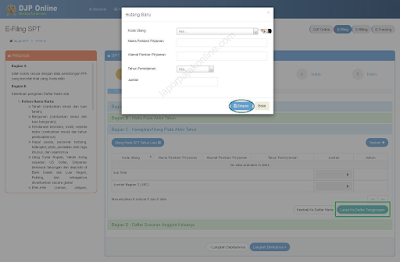





















9 comments
Bagaimana caranya melaporkan pajak dengan 2 perusahaan. yang 1 penghasilan kurang dari 60 jt yang satu lebih dari 60 jt? Thank you
Sepengetahuan saya, jika bekerja lebih dari 1 perusahaan dalam setahun maka harus menggunakan formulir 1770 S, meskipun salah satu penghasilannya di bawah Rp. 60juta.
Namun untuk lebih jelasnya, silakan menghubungi KPP terdekat.
Thank atas artikel yang bermanfaat ini..
Oh ya saya mau tanya bagaimana jika suami istri bekerja dan masing2 memiliki NPWP, apakah laporan SPTnya bisa digabung?
Sama-sama pak/bu Kembar.
Penjelasannya sbb:
Ketika istri dalam status kawin memiliki NPWP sendiri maka pengenaan pajaknya telah diatur dalam pasal 8 ayat (3) UU PPh, yaitu penghasilan netto suami-istri digabung kemudian besaran masing-masing pajak suami-istri tersebut dihitung secara proporsional sesuai perbandingan penghasilan netto mereka.
Selengkapnya baca di: http://alasan-kenapa.blogspot.co.id/p/pph-suami-istri-beda-npwp.html
Bagaimana jika SPT suami istri telah digabung, penghasilan suami 58juta, penghasilan istri 52 juta. Apakah dianggap penghasilan bruto lebih dari atau kurang dari 60juta ya?
Bagaimana kalo spt mulaitahun 2016 belum dibuat. Apakah madih bisa?
kalau untuk formulir tahun 2019 ada gak min ? apa sama aja
Sepertinya sama saja bung Indonime.
kak mau tanya untuk yang offline apakah ada contoh artikelnya, terimakasih
EmoticonEmoticon